5 Bước Nâng Cấp Google Adsense Hosted Lên Adsense Content 2021
5 Bước Nâng Cấp Google Adsense Hosted Lên Adsense Content
Việc nâng cấp Adsense Hosted lên Content hỗ trợ các bạn có thể kiếm tiền trên cả website của mình, chứ không còn bị giới hạn ở các nền tảng như Youtube, Blogger nữa nhé. Vì vậy, các bạn đang có Adsense Hosted thì hãy tham khảo hướng dẫn nâng cấp sau đây.
Nếu bạn chưa chắc chắn về nền tảng kiến thức Adsense, bạn có thể nâng cấp kiến thức cơ bản Google Adsense là gì trước khi đi vào tìm hiểu chuyên sâu hơn các chuyên mục khác.
 Tìm hiểu hướng dẫn cách nâng cấp Adsense Hosted lên Content
Tìm hiểu hướng dẫn cách nâng cấp Adsense Hosted lên Content
Adsense Content chỉ giới hạn việc hiển thị quảng cáo trên các sản phẩm được lưu trữ bởi Google. Và chúng ta có 2 nền tảng phổ biến nhất là Youtube và Blogger
Adsense Hosted thì khác, GA Hosted cho phép đặt quảng cáo trên cả Youtube, Blogger, và cả website của bạn nữa
Ngoài khác biệt ở trên, thì GA Hostes thường quá trình đăng ký diễn ra khá nhẹ nhàng, cơ hội thành công lên đến hơn 90%. Còn với GA Content thì quá trình đăng ký và xét duyệt khá khó khăn, vì Google xét duyệt khá kỹ đối với loại GA này
Trước năm 2017, việc đăng ký GA Hosted khá đơn giản. Bạn chỉ cần tạo 1 kênh và bật kiếm tiền cho kênh này là có thể đăng ký Hosted. Nhưng giờ Google yêu cầu kênh phải đạt 1000 sub, cộng 4000 giờ xem thì mới có thể bật kiếm tiền
Như vậy, điều kiện khắc khe hơn. Và chỉ khi kênh được bât kiếm tiền thì các bạn mới có thể đăng ký Google Adsense Hosted
Nếu bạn đã nào đó đã đăng ký được GA Hosted rồi thì bây giờ chỉ việc nâng cấp từ GA Hosted lên GA content là được nhé. Hướng dẫn ở phần nội dung bên dưới.
Tham khảo dịch vụ quảng cáo google chuyên nghiệp, uy tín của Quảng cáo Siêu Tốc.
- • Những tên miền miễn phí như .Tk, .Biz . . . sẽ không được chấp nhận
- • Website cần có tối thiểu 30 bài, bài rài đều trong thời gian web hoạt động
- • Website cần hoạt động tối thiểu 3 tháng, tốt nhất là 6 tháng
- • Website cần hướng đến 1 chủ đề nội dung cụ thể, về ngôn ngữ có thể là tiếng Việt hoặc Anh tùy ý
- • Liên kết website với Google Analytics và Google Search Console
- • Website cần có các trang: Liên hệ, Giới thiệu, Chính sách, Bản quyền . . .
- • Bước 1: Quảng cáo của tôi => Các sản phẩm khác
- • Bước 2: Nhập địa chỉ website tại ô “Tôi sẽ hiển thị quảng cáo trên”
Lưu ý: Nhập cả http:// hoặc https://
- • Bước 3: Ấn Gửi
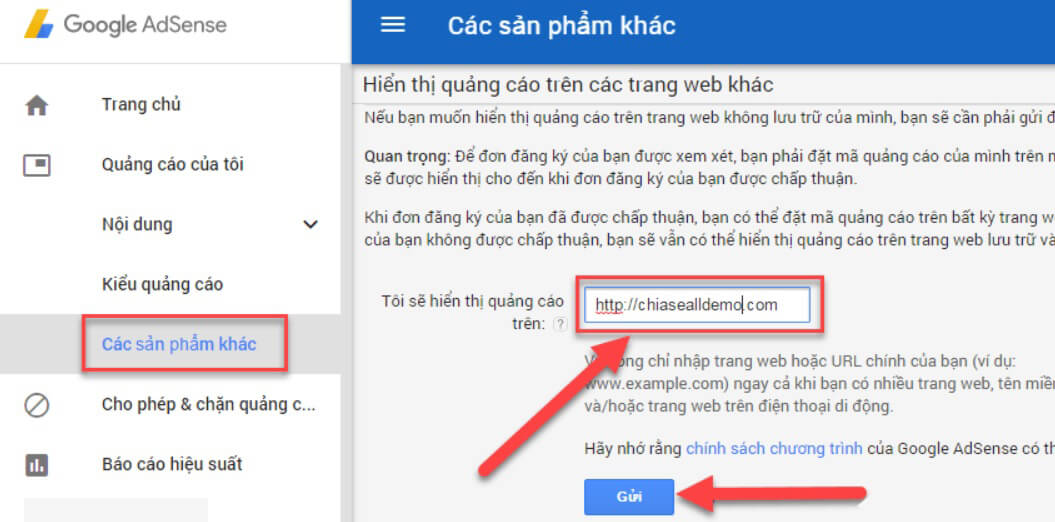 Nhập website mà các bạn muốn hiển thị quảng cáo trên đó vào
Nhập website mà các bạn muốn hiển thị quảng cáo trên đó vào
- • Bước 4: Copy đoạn mã html
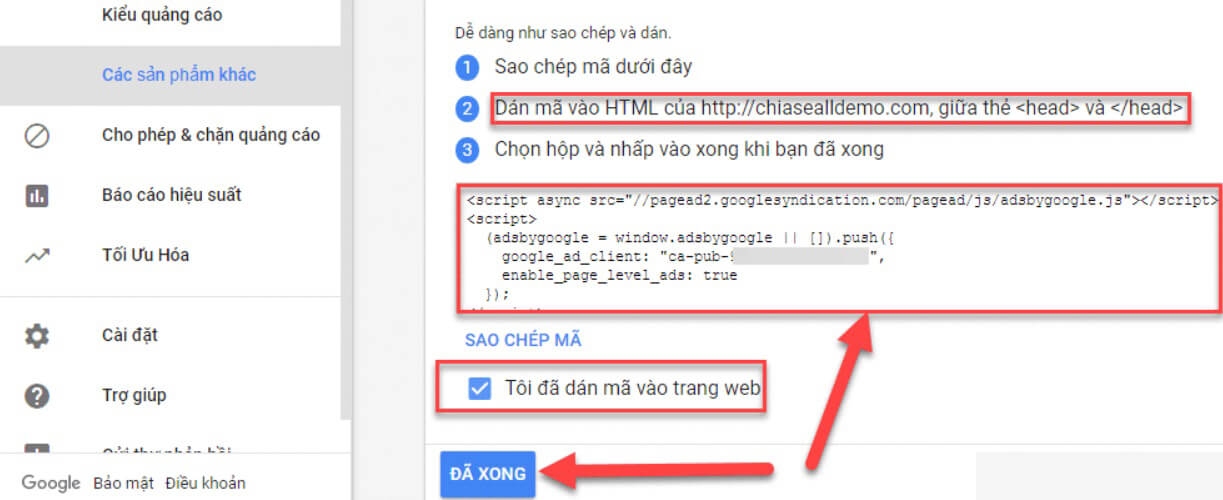 Bạn cần dán đoạn mã này vào website trước khi ấn Đã xong
Bạn cần dán đoạn mã này vào website trước khi ấn Đã xong
- • Bước 5: Dán đoạn mã vào website (Giữa 2 thẻ mở & đóng Head)
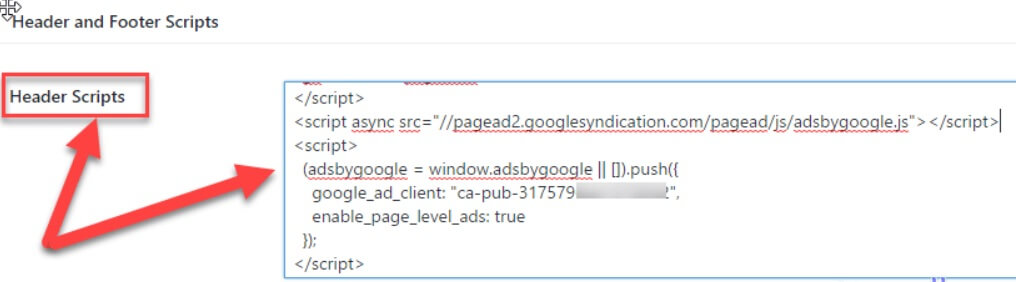 Chèn đoạn mã vào bên trong 2 thẻ head đóng mở nhé
Chèn đoạn mã vào bên trong 2 thẻ head đóng mở nhé
- • Bước 2: Đặt tên => Chọn kích thước => Lưu
 Chọn đơn vị và chọn kích thước quảng cáo phù hợp bạn muốn chèn vào web
Chọn đơn vị và chọn kích thước quảng cáo phù hợp bạn muốn chèn vào web
- • Bước 3: Chọn loại mã “Không đồng bộ”
- • Bước 4: Copy đoạn mã => Dán vào vị trí bạn muốn đặt quảng cáo
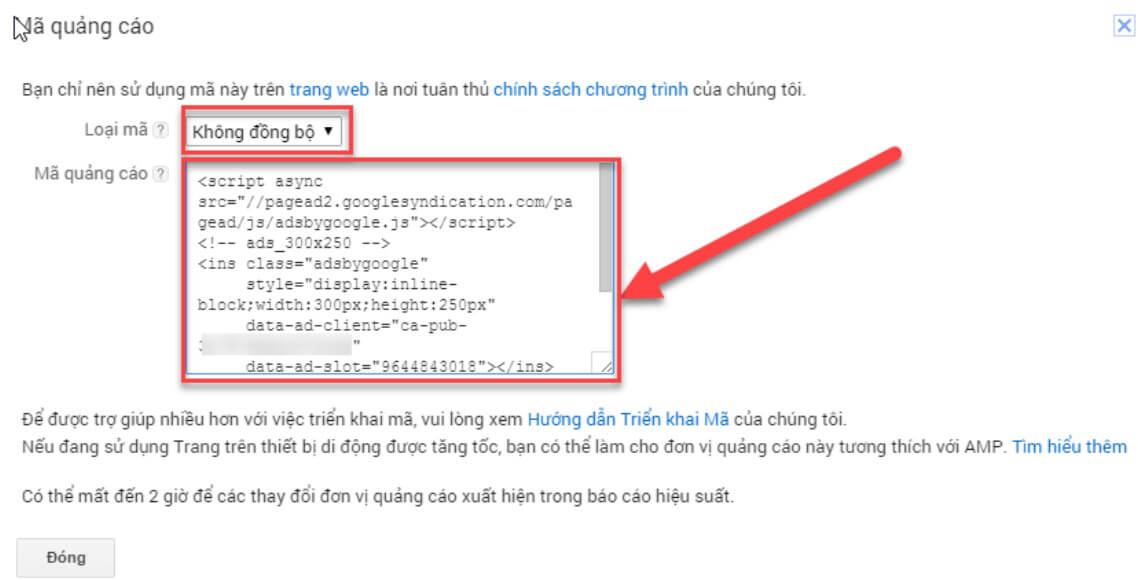 Như vậy là xong nhé. Bây giờ các bạn cần đợi Google duyệt yêu cầu nâng cấp Google Adsense Hosted lên Content của bạn nhé
Như vậy là xong nhé. Bây giờ các bạn cần đợi Google duyệt yêu cầu nâng cấp Google Adsense Hosted lên Content của bạn nhé
- Share CrocoBlock key trọn đời Download Crocoblock Free
- Cung cấp tài khoản nghe nhạc đỉnh cao Tidal Hifi – chất lượng âm thanh Master cho anh em mê nhạc.
- Mẹo vào Wifi không cần hỏi mật khẩu trên điện thoại
- 12 Bộ Phim Hay Nhất Về Tài Chính Hay Nhất Mọi Thời Đại
- Hướng dẫn dùng ứng dụng Quizlet & chia sẻ tài khoản Quizlet Plus 2021 – ChiasePremium.com
- Cách đồng bộ danh bạ Android lên Gmail | Cập nhập đầu số
- Cách khắc phục lỗi không mở được nhiều file excel cùng một lúc
Bài viết cùng chủ đề:
-
Hỏi đáp: ăn chay ăn trứng gà công nghiệp có được không
-
Sửa lỗi mã hóa ký tự bị hỏng, bị lỗi trên Word 2019, 2016, 2013, 2010
-
10 Chuyện Tâm linh có thật – Nơi thế giới vô hình huyền bí
-
100+ Hình nền, ảnh Anime nữ cute girl, dễ thương máy tính, điện thoại
-
Hướng dẫn xử lý lỗi iphone 6 plus không nhận vân tay
-
Perfect Money là gì? Hướng dẫn sử dụng PM mới nhất 05/10/2021
-
Làm Sim Sinh Viên,Chuyển đổi gói cước Viettel,Vinaphone,Mobile tại simredep.vn
-
Bí quyết bắt Pokemon không cần di chuyển
-
Những phim có cảnh sex trần trụi bị cấm phát hành trên thế giới
-
Mạch đếm sản phẩm dùng cảm biến hồng ngoại – Học Điện Tử
-
6 Mẹo dân gian chữa rướn ở trẻ sơ sinh khi ngủ tự nhiên an toàn
-
Sao kê tài khoản ngân hàng ACB-những điều cần biết
-
Acer Iconia B1-723 – Chính hãng | Thegioididong.com
-
Cách khắc phục lỗi Voz không vào được bạn không nên bỏ qua
-
Tắt mở màn hình iPhone cực nhanh, không cần phím cứng – Fptshop.com.vn
-
[SỰ THẬT] Review bột cần tây mật ong Motree có tốt không?















